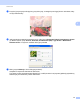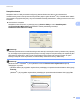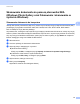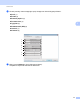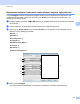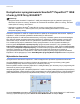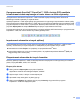Software User's Guide
Table Of Contents
- INSTRUKCJA OPROGRAMOWANIA
- Spis Treści
- Przyciski urządzenia
- 1 Korzystanie z panelu sterowania
- Korzystanie z przycisków drukarki
- Anuluj zadanie
- Klawisz bezpieczeństwa (modele MFC-7460DN i MFC-7860DW)
- Obsługa trybów emulacji drukarki (modele DCP-7070DW i MFC-7860DW)
- Drukowanie listy czcionek wewnętrznych (modele DCP-7070DW i MFC-7860DW)
- Drukowanie listy konfiguracji drukowania (modele DCP-7070DW i MFC-7860DW)
- Wydruk testowy (modele DCP-7070DW i MFC-7860DW)
- Druk dwustronny (modele DCP-7070DW i MFC-7860DW)
- Przywracanie domyślnych ustawień drukarki (modele DCP-7070DW i MFC-7860DW)
- Używanie klawiszy skanowania
- Korzystanie z przycisków drukarki
- 1 Korzystanie z panelu sterowania
- Windows®
- 2 Drukowanie
- Korzystanie ze sterownika drukarki Brother
- Drukowanie dokumentu
- Druk dwustronny
- Jednoczesne skanowanie, drukowanie i faksowanie
- Ustawienia sterownika drukarki
- Uzyskiwanie dostępu do ustawień sterownika drukarki
- Funkcje w sterowniku drukarki systemu Windows®
- Zakładka podstawowa
- Zakładka Ustawienia Zaawansowane
- Skalowanie
- Druk odwrócony
- Użyj znaku wodnego
- Ustawienia Znaku Wodnego
- Druk nagłówka i stopki
- Tryb oszczędzania tonera
- Bezpieczne drukowanie (modele MFC-7460DN i MFC-7860DW)
- Administrator
- Uwierzytelnianie użytkownika (model MFC-7860DW)
- Inne opcje drukowania
- Makro (modele DCP-7070DW i MFC-7860DW)
- Dostosowanie gęstości
- Poprawa jakości druku
- Pomijanie pustych stron
- Karta Profile drukowania
- Edytowanie profilu drukowania
- Wsparcie
- Ustawienia Podajnika
- Status Monitor
- Funkcje sterownika drukarki BR-Script 3 (model MFC-7860DW) (emulacja języka PostScript® 3™)
- Status Monitor
- 3 Skanowanie
- Skanowanie dokumentu za pomocą sterownika TWAIN
- Skanowanie dokumentu za pomocą sterownika WIA (Windows® XP/Windows Vista®/Windows® 7)
- Skanowanie dokumentu za pomocą sterownika WIA (Windows Photo Gallery oraz Faksowanie i skanowanie w systemie Windows)
- Korzystanie z oprogramowania ScanSoft™ PaperPort™ 12SE z funkcją OCR firmy NUANCE™
- Wyświetlanie elementów
- Organizowanie elementów w folderach
- Szybkie łącza do innych aplikacji
- Oprogramowanie ScanSoft™ PaperPort™ 12SE z funkcją OCR umożliwia konwertowanie tekstu zapisanego w formie obrazu na tekst edytowalny
- Importowanie elementów z innych aplikacji
- Eksportowanie elementów do innych formatów
- Odinstalowywanie aplikacji ScanSoft™ PaperPort™ 12SE z funkcją OCR
- 4 ControlCenter4
- Wprowadzenie
- Korzystanie z narzędzia ControlCenter4 w trybie domowym
- Karta Skanowanie
- Karta PC-FAX (tylko modele MFC)
- Karta Ustawienia urządzenia
- Karta Obsługa
- Korzystanie z narzędzia ControlCenter4 w trybie zaawansowanym
- Karta Skanowanie
- Karta Kopiowanie PC
- Karta PC-FAX (tylko modele MFC)
- Karta Ustawienia urządzenia
- Karta Obsługa
- Własna karta
- 5 Zdalna konfiguracja (tylko modele MFC)
- 6 Oprogramowanie Brother PC-FAX (tylko modele MFC)
- Wysyłanie faksów przy użyciu funkcji PC-FAX
- Książka adresowa
- Odbieranie faksów przy użyciu funkcji PC-FAX
- 7 Ustawienia zapory (dla użytkowników sieci)
- 2 Drukowanie
- Apple Macintosh
- 8 Drukowanie i wysyłanie faksów
- 9 Skanowanie
- 10 ControlCenter2
- 11 Zdalna konfiguracja
- Używanie klawisza skanowania
- 12 Skanowanie (dla użytkowników kabla USB)
- 13 Skanowanie sieciowe
- Przed rozpoczęciem skanowania sieciowego
- Korzystanie z klawisza skanowania
- Skanowanie do e-mail
- Skanowanie do e-mail (serwer poczty e-mail) (modele MFC-7460DN i MFC-7860DW)
- Skanowanie do obrazu
- Skanowanie do OCR
- Skanowanie do pliku
- Skanowanie do serwera FTP (modele MFC-7460DN i MFC-7860DW)
- Korzystanie z funkcji Web Services do skanowania w sieci (Windows Vista® SP2 lub nowszy oraz Windows® 7)
- Indeks
Skanowanie
60
3
Korzystanie z oprogramowania ScanSoft™ PaperPort™ 12SE
z funkcją OCR firmy NUANCE™ 3
Informacja
• Oprogramowanie ScanSoft™ PaperPort™ 12SE jest obsługiwane tylko w systemach operacyjnych
Windows
®
XP (SP3 lub nowszy), Windows
®
XP Professional x64 Edition (SP2 lub nowszy), Windows
Vista
®
(SP2 lub nowszy) i Windows
®
7.
•Użytkownicy systemu Windows
®
2000 (SP4 lub nowszy) mogą pobrać oprogramowanie
ScanSoft™ PaperPort™ 11SE firmy Nuance™ podczas instalacji pakietu MFL-Pro Suite. Patrz
Podręcznik szybkiej obsługi.
ScanSoft™ PaperPort™ 12SE do urządzeń Brother to aplikacja do zarządzania dokumentami. Aplikacja
PaperPort™ 12SE umożliwia wyświetlanie zeskanowanych dokumentów.
Aplikacja PaperPort™ 12SE zawiera zaawansowany, lecz prosty w obsłudze system do tworzenia katalogów,
który znacznie ułatwia organizację dokumentów graficznych i tekstowych. Pozwala mieszać i tworzyć stosy
dokumentów różnych formatów w celu ich wydrukowania, przesłania faksem lub umieszczenia w folderze.
Ten rozdział opisuje jedynie podstawowe funkcje oprogramowania. W celu uzyskania dodatkowych
informacji patrz Podręczniku rozpoczęcia pracy oprogramowania ScanSoft™. Aby wyświetlić pełen
Podręczniku rozpoczęcia pracy oprogramowania ScanSoft™ PaperPort™ 12SE, wybierz wstążkę Pomoc
i kliknij ikonę Podręczniku rozpoczęcia pracy. Podczas instalacji oprogramowania MFL-Pro Suite aplikacja
ScanSoft™ PaperPort™ 12SE do urządzeń Brother jest instalowana automatycznie. Dostęp do
oprogramowania ScanSoft™ PaperPort™ 12SE można uzyskać poprzez grupę programów ScanSoft™
PaperPort™ SE znajdującą się w menu Start/Wszystkie programy/Nuance PaperPort 12 na komputerze.
Wyświetlanie elementów 3
Oprogramowanie ScanSoft™ PaperPort™ 12SE udostępnia wiele sposobów wyświetlania elementów:
W widoku Pulpit elementy w wybranym folderze są wyświetlane za pomocą miniatury (małej grafiki
przedstawiającej każdy element na pulpicie lub w folderze) lub ikony.
Można wyświetlić zarówno elementy PaperPort™ 12SE (pliki MAX), jak i elementy innych programów (pliki
utworzone za pomocą innych aplikacji).
Wszystkie pliki graficzne (pliki *.max aplikacji PaperPort™ 12SE's i inne pliki) zostaną wyświetlone za pomocą ikony
wskazującej aplikację, z którą określony typ pliku jest powiązany lub w której został utworzony. Pliki nie zawierające
grafiki przedstawione są za pomocą małej kwadratowej miniatury i nie są wyświetlone jako rzeczywiste obrazy.
W widoku ImageView wyświetlane jest zbliżenie pojedynczej strony. Dany obiekt PaperPort™ 12SE można
otworzyć poprzez kliknięcie przycisku Otwórz w oknie Widok obrazu na wstążce Pulpit.